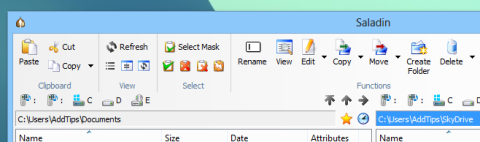Si tienes una biblioteca musical enorme, organizarla puede ser difícil. Con las herramientas integradas del Reproductor de Windows Media, la tarea es mucho más sencilla. El Reproductor de Microsoft Windows Media hace mucho más que reproducir. Los usuarios de Windows pueden usarlo para importar su colección de CD a archivos de música digital, grabar CD de audio y organizar su colección generando listas de reproducción y añadiendo carátulas. Una de las ventajas del Reproductor de Windows Media 11 es la organización de la música por álbum; es simplemente más rápido que iTunes (lo siento, fanáticos de Apple, pero es cierto). Y explorar álbumes por carátula es, en definitiva, divertido. Combínalo con la tecnología de búsqueda de Vista, integrada en el reproductor, y podrás encontrar cualquier álbum con solo escribir las primeras letras en el cuadro de búsqueda y hacer clic en la carátula que ya conoces.
Para empezar, configuraremos las opciones del Reproductor Multimedia. La mayoría de las opciones ya están configuradas como me gusta. Solo necesitamos hacer un par de ajustes. Haz clic en "Más opciones" en la pestaña Biblioteca.
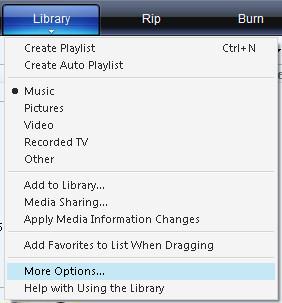
En la pestaña Biblioteca , asegúrese de que las configuraciones coincidan con las de la captura de pantalla a continuación.
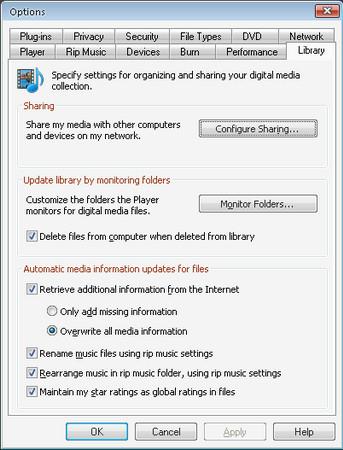
Una vez guardada la configuración, nuestra siguiente tarea será añadir algunos MP3 a nuestra colección de música. Descarga algunos de tus favoritos y colócalos en la carpeta "Mi Música" si usas Windows XP o en la carpeta "Música" si usas Vista . Si no la encuentras, la forma más sencilla es hacer clic en Inicio > Música .
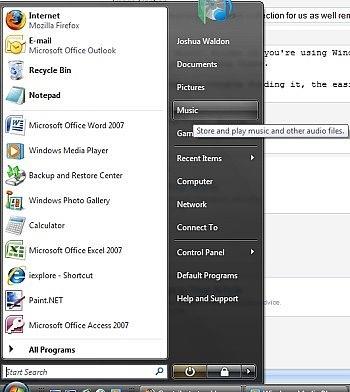
También puedes agregar destinos de otras carpetas donde sueles guardar tu contenido multimedia. En la pestaña Biblioteca , haz clic en la opción "Añadir a la biblioteca" para añadir tu carpeta de música.
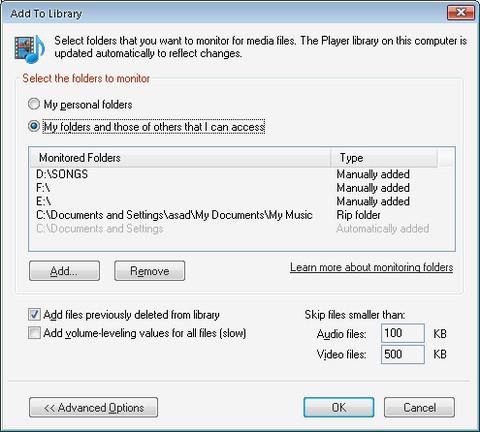
Una vez que tengas al menos un archivo MP3, arrástralo y suéltalo en una de tus carpetas de música. Esto ofrece dos ventajas: no solo lo categorizará y ordenará automáticamente en la carpeta Música, sino que también hará que el Reproductor de Windows Media lo agregue. Esto se logra monitoreando ciertas carpetas en busca de archivos nuevos.
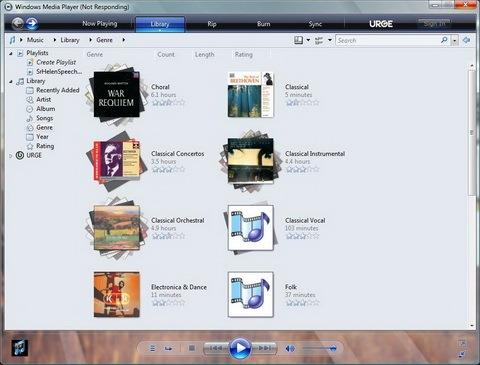
Una vez que lo arrastraste, el Reproductor de Windows Media lo agregó a la Biblioteca. Además, intentó buscar la información correcta a partir de la etiqueta ID3 y el nombre del archivo en internet. Como puedes ver en la figura de la izquierda, me proporcionó la carátula del álbum y todos sus detalles.
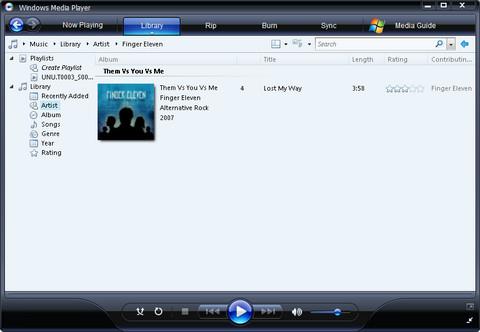
Los siguientes pasos solo son necesarios si el Reproductor de Windows Media no encontró automáticamente la información del álbum, como en el ejemplo anterior. Para ello, deberá visitar la Biblioteca y buscar la canción. Una vez encontrada, haga clic derecho sobre ella y seleccione " Buscar información del álbum" , como se muestra a continuación.
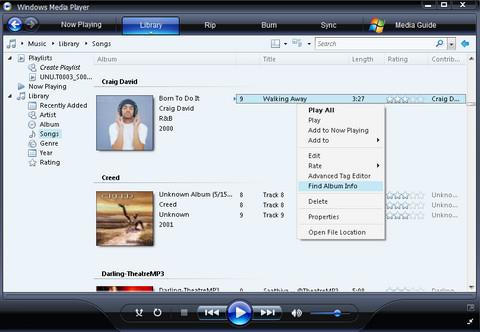
Ahora usarás palabras clave como el artista, el álbum y el nombre de la canción para buscar la información correcta. Para encontrar lo que buscaba, escribí "Craig David". Si no estás seguro de si el álbum que encontraste es el correcto, puedes hacer clic en el enlace "Más" debajo del álbum para obtener la lista completa de canciones del seleccionado.
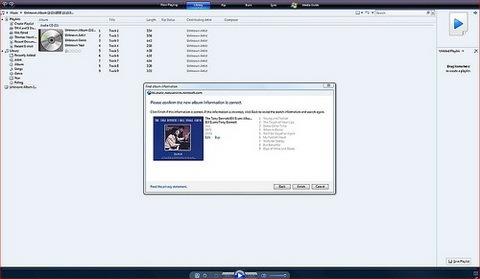
De esta forma, Windows Media Player organizará automáticamente todos tus archivos de música si tus canciones tienen la información correcta del álbum y del artista. Es mucho más fácil una vez que aprendes el proceso. Si tienes alguna sugerencia adicional, háznosla saber en un comentario. 🙂

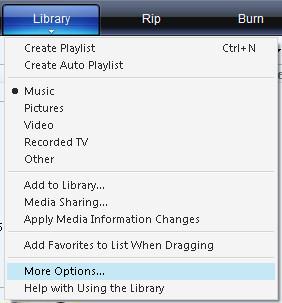
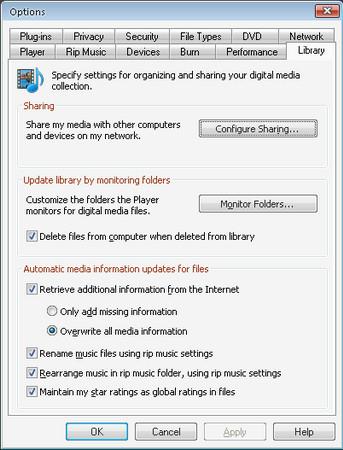
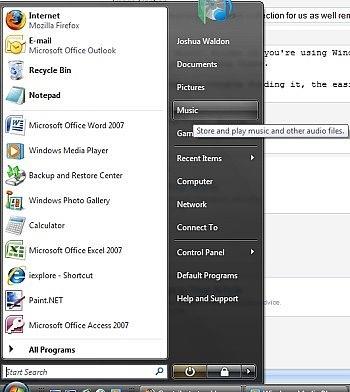
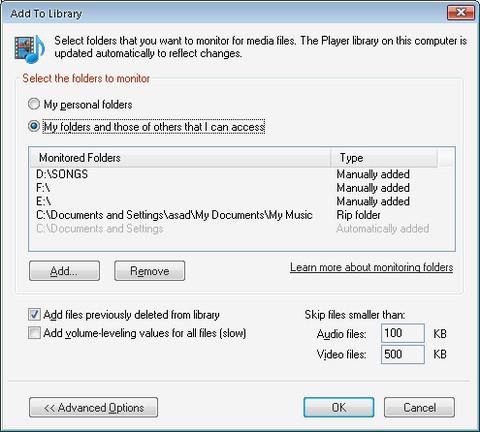
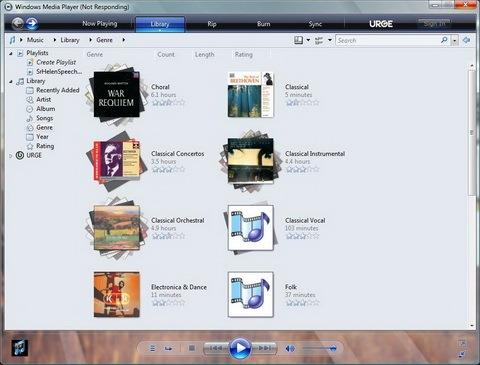
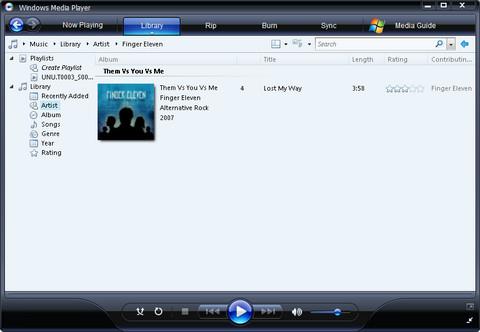
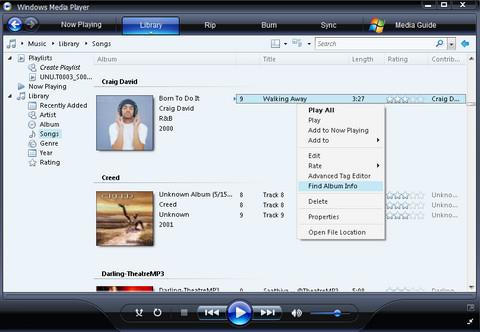
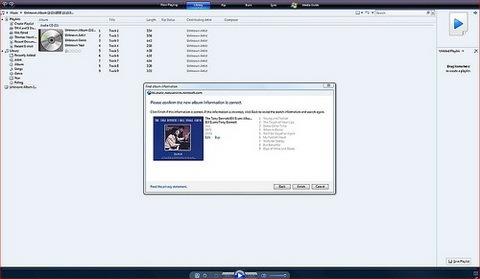




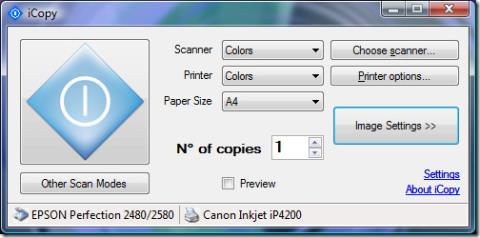
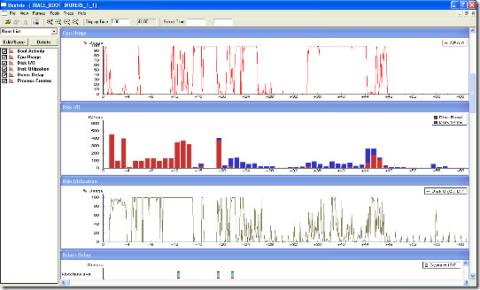

![Filelize sincroniza archivos recientes con su servicio de almacenamiento en la nube preferido [Windows] Filelize sincroniza archivos recientes con su servicio de almacenamiento en la nube preferido [Windows]](https://tips.webtech360.com/resources8/r252/image-6564-0829094619520.png)